Widok mapy narciarskiej
Przegląd
Wtyczka Widok mapy narciarskiej OsmAnd pokazuje znane i popularne stoki, oficjalnie zatwierdzone tereny narciarskie oraz mapy tras większości ośrodków narciarskich. Mapy tras OpenStreetMap są źródłem danych dla map narciarskich OsmAnd. Łącząc mapy wektorowe z mapami rastrowymi, mapa narciarska OsmAnd jest bardzo dokładna i będzie przydatna dla instruktorów, wspinaczy i entuzjastów sportów zimowych.
Mapa narciarska OsmAnd jest częścią map wektorowych i nie wymaga dodatkowego pobierania. Domyślnie jest wyłączona. Mapa narciarska OsmAnd to jeden ze Styli mapy, który zapewnia dodatkowe funkcje, podświetlając niektóre obiekty i czyniąc inne mniej widocznymi.
Poniżej przedstawiono dwa profile: ten po lewej jest przeznaczony do jazdy na nartach, a ten po prawej do jazdy samochodem. Profil narciarski podświetla trasy, kolejki linowe, kolory zimowe i wszystkie obiekty na mapie przydatne do nawigacji po terenie narciarskim.
- Android
- iOS


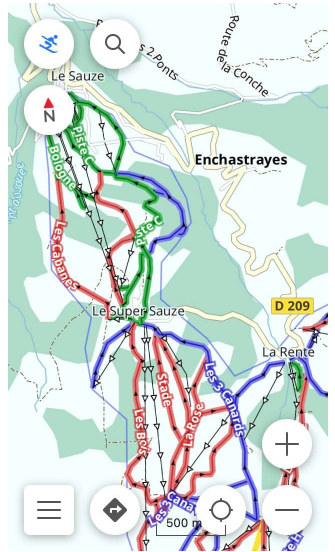
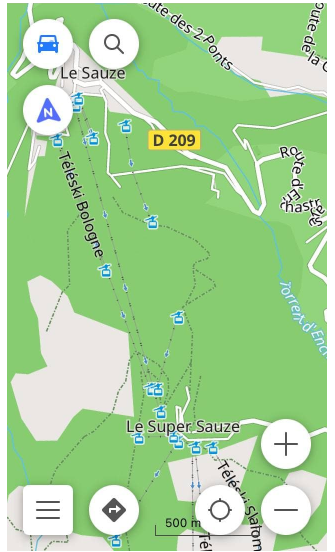
Wymagane parametry konfiguracyjne
Poniższe ustawienie powoduje wyświetlenie mapy narciarskiej OsmAnd na ekranie:
- Włącz wtyczkę Widok mapy narciarskiej.
- Ustaw styl mapy Zimowy i narciarski dla wymaganego profilu.
- W razie potrzeby połącz mapy.
Ustaw styl mapy Zimowy i narciarski
- Android
- iOS
Przejdź do: Menu → Skonfiguruj mapę → Renderowanie mapy → Styl mapy → Zima i narciarstwo
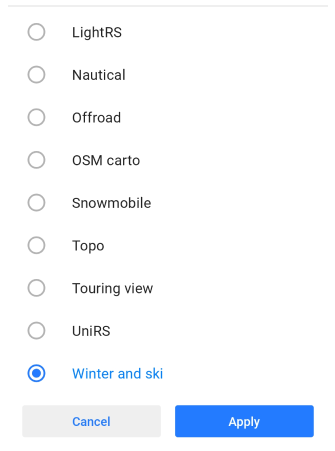
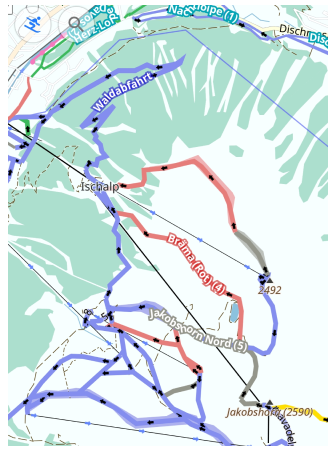
Przejdź do: [object Object] → Skonfiguruj mapę → Rodzaj mapy → Style map offline → Włącz styl Mapy tras narciarskich
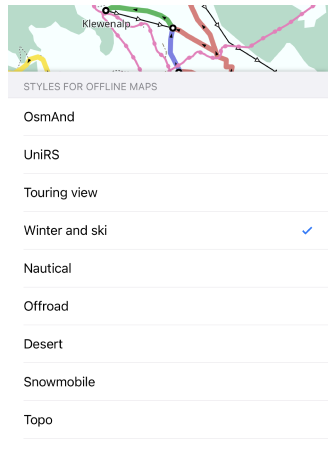
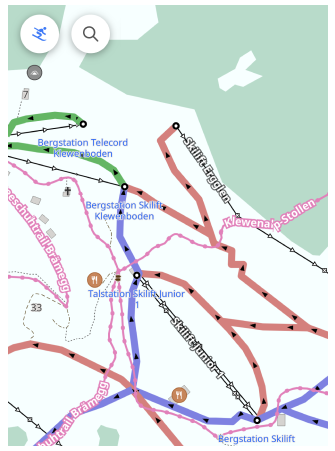
Styl mapy Zimowy i narciarski podświetla szlaki, trasy skiturowe, tory saneczkowe oraz informacje związane z zimą i narciarstwem. Aby wyświetlić styl na mapie, należy dokonać następujących ustawień:
- Wybierz wymagany profil.
- Otwórz Konfiguruj mapę.
- Przewiń w dół do Styl mapy/Typ mapy, otwórz i zaznacz Zimowy i narciarski.
Profil Narciarstwo jest przeznaczony do użytku w połączeniu ze stylami Zimowy i narciarski. Jednak typ nawigacji dla każdego konkretnego profilu można zmieniać i ustawiać indywidualnie, więc ostateczna konfiguracja profilu, stylu mapy i nawigacji zależy całkowicie od Twoich ustawień.
Połącz mapy
- Android
- iOS
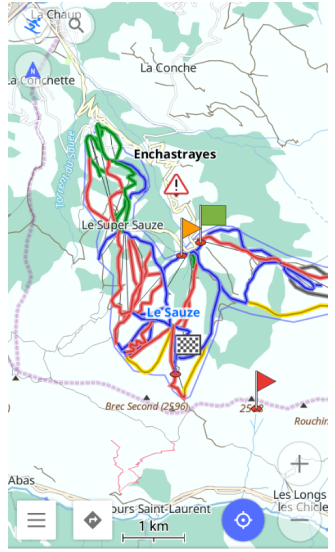
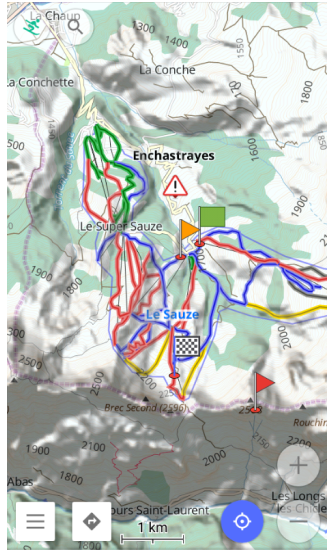
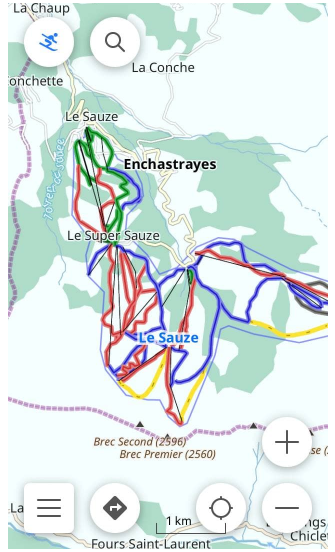
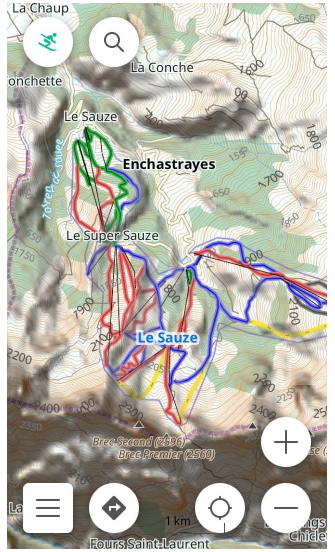
Mapa wektorowa z dołączonym stylem mapy Zimowy i narciarski może być uzupełniona o Poziomice i Cieniowanie wzgórz. Poniżej znajdują się dwa przykłady. Po lewej stronie pokazano trasy na domyślnej mapie wektorowej, a po prawej trasy na mapie wektorowej połączonej z mapą rastrową Poziomice i Cieniowanie wzgórz. W drugim przypadku mapa pokazuje więcej danych o wysokości, co pomaga oszacować trudność, ryzyko i odległość.
Wyłącz styl mapy narciarskiej
Jeśli wolisz usunąć trasy i kolory zimowe z mapy lub sezon narciarski się skończył, wykonaj jedną z następujących czynności:
- Odznacz styl mapy Zimowy i narciarski dla wymaganego profilu.
- Zmień profil Narciarstwo na dowolny inny.
- Wyłącz wtyczkę Widok mapy narciarskiej.
Wtyczka Widok mapy narciarskiej jest oddzielną aplikacją, a wyłączenie jej wyświetlania nie powoduje jej usunięcia. Jeśli chcesz ją odinstalować, przejdź do ustawień systemu Android, używając opcji Otwórz ustawienia w menu wtyczki.
Profil Narciarstwo
- Android
- iOS
Przejdź do: Menu → Ustawienia → Profile aplikacji
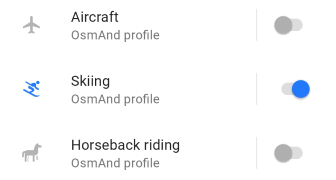
Przejdź do: [object Object] → Ustawienia → [object Object]
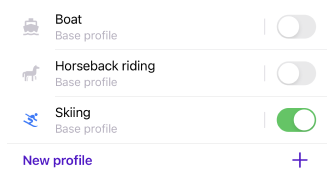
Style mapy Zimowy i narciarski można włączyć w dowolnym profilu. Ale jest on najcenniejszy w profilu Narciarstwo, gdzie jest ustawiony domyślnie. Profil Narciarstwo jest bardzo wygodny do nawigacji narciarskiej.
Styl mapy narciarskiej
Skorzystaj z legendy mapy narciarskiej w celu uzyskania wszelkich informacji. Pomaga ona zidentyfikować rodzaje tras na mapie, a także rodzaje kolejek linowych i inne cechy, które można odczytać z mapy.
Czytając mapę, możesz dowiedzieć się ważnych dla siebie szczegółów, takich jak trudność danej trasy, jej rodzaj, czy jest ratrakowana i czy jest oświetlona w nocy.
Opcje opisane tutaj są dostępne w nawigacji narciarskiej. Nawigacja narciarska ustawia indywidualne opcje trasy, które dotyczą tylko narciarstwa.
Mapa narciarska OsmAnd jest zbudowana jako jeden ze stylów renderowania, który określa, które obiekty mają być pokazywane na mapie i jak mają wyglądać. Wszystkie style renderowania są opisane w pliku Rendering.xml. Zasady definiujące wewnętrzną strukturę pliku XML można znaleźć w dokumentacji renderowania.
Trasy według trudności
| Kolor | Opis |
|---|---|
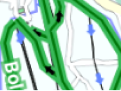 | Zielony - Trasa dla początkujących |
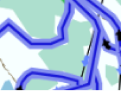 | Niebieski - Łatwe wzgórza |
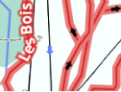 | Czerwony - Stoki o średnim stopniu trudności |
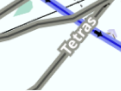 | Szary - Stoki o zaawansowanym stopniu trudności |
 | Żółty - Stoki o eksperckim stopniu trudności |
Trudność tras jest zwykle oznaczona określonymi kolorami. Kolory mogą się różnić w różnych krajach i ośrodkach. Poniżej kilka praktycznych wskazówek.
Bardziej szczegółowe wskazówki dla każdego rodzaju trudności trasy można znaleźć w referencji trudności tras OSM lub w innym źródle, które uwzględnia również nachylenie, przeszkody i zagrożenia.
Trasy według typów
Trasy różnią się typem. Typ reprezentuje różne cechy trasy, aby sprostać wymaganiom różnych aktywności zimowych: narciarstwa alpejskiego, narciarstwa klasycznego, snowboardu, saneczkarstwa, narciarstwa backcountry, skitouringu, jazdy po muldach, narciarstwa nocnego itp. Zrozumienie typu trasy na mapie pomaga zbudować optymalną trasę nawigacyjną.
-
Trasa zjazdowa/alpejska. Używana do nawigacji narciarskiej. Ten typ trasy ma kierunek i trudność, i najczęściej jest otoczony granicami ośrodka narciarskiego. Gdy trasa zjazdowa jest wybrana do nawigacji narciarskiej, kierunek trasy jest brany pod uwagę. Jeśli punkty wyjazdu i docelowy są ustalone przeciwnie do kierunku trasy, nawigacja prowadzi wzdłuż najbliższej kolejki linowej.
-
Trasa do narciarstwa biegowego/backcountry. Również używana do nawigacji narciarskiej. Ten typ trasy nie ma stopnia trudności, może mieć lub nie mieć kierunku i najczęściej wykracza poza granice ośrodka narciarskiego. Podczas nawigacji po tego typu trasach punkty wyjazdu i docelowy często można zamieniać.
-
Trasa skiturowa. Często używana przez narciarzy do podejścia w stylu klasycznym i zjazdu. Trudność trasy skiturowej jest często oznaczona odpowiednim kolorem. Nawigacja narciarska może zbudować trasę wzdłuż tego typu trasy, co pozwala na łączenie typów tras.
-
Inne trasy narciarskie. Typy tras, takie jak Szlaki piesze lub Tory saneczkowe, mogą być używane w profilach narciarskich lub pieszych.
Ratrakowanie tras
- Android
- iOS
Przejdź do: Menu → Skonfiguruj mapę → Renderowanie mapy → Szczegóły → Ratrakowanie
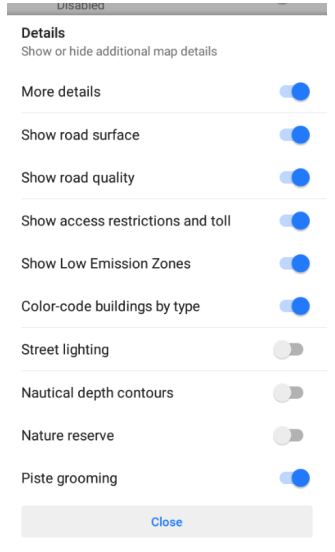

Przejdź do: [object Object] → Skonfiguruj mapę → Styl mapy → Szczegóły → Ratrakowanie
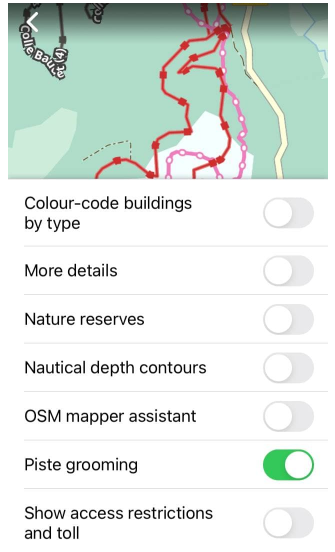
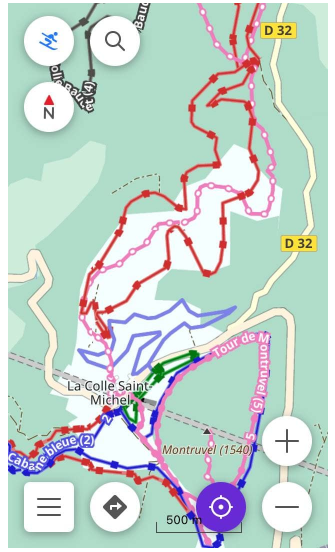
Aby sprawdzić na mapie, czy dana trasa jest ratrakowana, należy włączyć opcję Ratrakowanie na liście Szczegóły otwartej z menu Konfiguruj mapę. Specjalne maszyny (ratraki) przygotowują trasy do odpowiednich aktywności, takich jak narciarstwo klasyczne, łyżwiarstwo i inne. Ta sama trasa może być ratrakowana w różny sposób na różnych obszarach.
Trasy narciarskie
- Android
- iOS
Przejdź do: Menu → Skonfiguruj mapę → Trasy → Trasy narciarskie
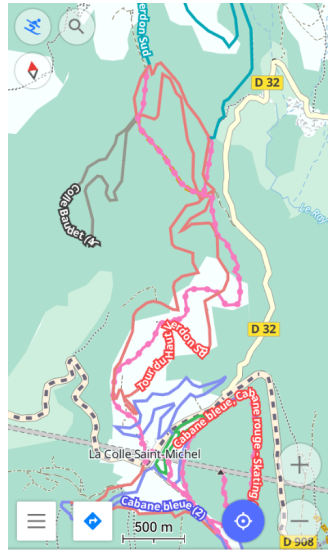
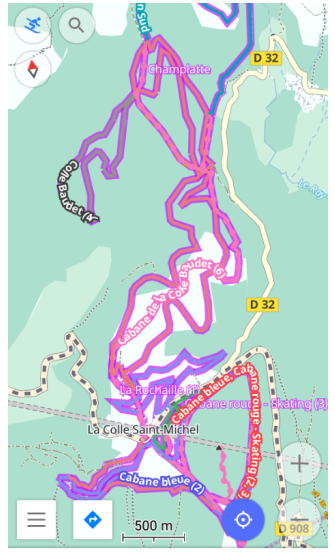
Przejdź do: [object Object] → Skonfiguruj mapę → Trasy → Trasy narciarskie
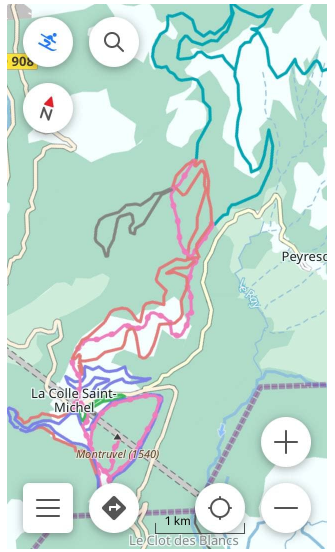
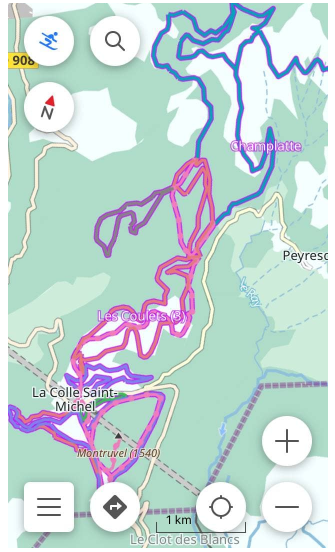
Aby dowiedzieć się, po których trasach poza ośrodkiem narciarskim można nawigować, należy włączyć opcję Trasy narciarskie na liście Trasy, otwartej z menu Konfiguruj mapę.
Przy włączonym profilu Narciarstwo, nawigacji narciarskiej i stylu mapy Zimowy i narciarski, trasy Stoki narciarskie pokazują wszystkie typy tras, których nawigacja narciarska może użyć do budowania tras nawigacyjnych. Takie trasy narciarskie, jeśli są włączone, są zaznaczone fioletowym kolorem, głównie poza granicami ośrodka narciarskiego.
Noc i oświetlenie
- Android
- iOS
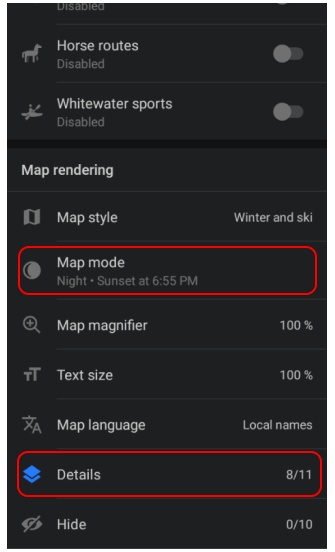
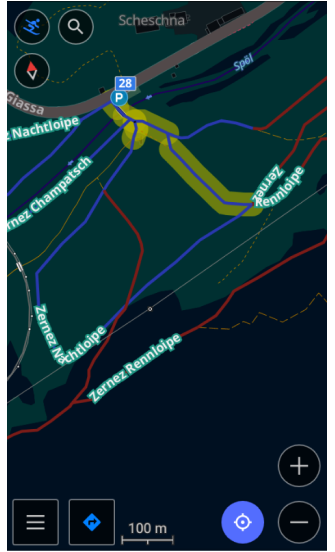
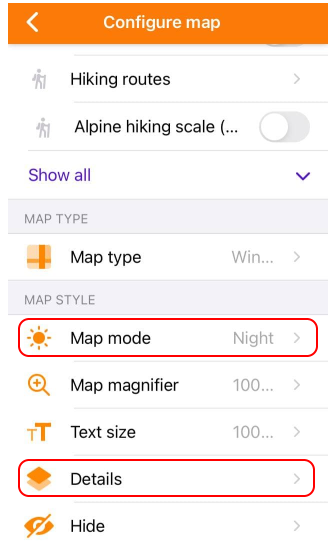
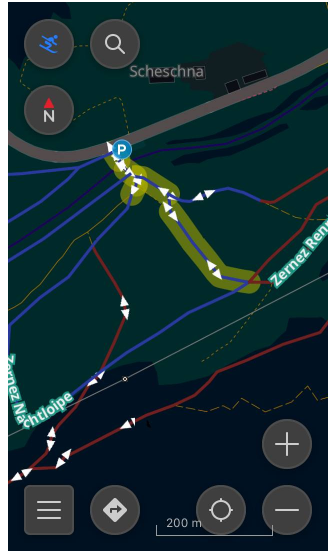
Styl Zimowy i narciarski może być używany z trybem nocnym lub wschodu/zachodu słońca. To wygodny wybór dla tych, którzy preferują ciemne kolory lub przyciemnianie ekranu w nocy, a także dla tych, którzy uprawiają narciarstwo nocne. Wraz z trybem nocnym, mapy narciarskie OsmAnd mogą również pokazywać, które trasy mają oświetlenie za pomocą opcji Oświetlenie uliczne.
Obie opcje znajdują się w menu Konfiguruj mapę.
-
Aby włączyć opcję Tryb nocny, przewiń listę w dół: Menu → Skonfiguruj mapę → Tryb mapy
-
Aby włączyć opcję Oświetlenie uliczne, otwórz listę Szczegóły i włącz opcję: Menu → Skonfiguruj mapę → Szczegóły → Oświetlenie ulicy